2分钟倒计时PPT时钟
- 格式:pptx
- 大小:70.53 KB
- 文档页数:1




一、新建文件并制作相关组件1、运行WPS演示,新建一个演示文稿,单击绘图工具栏里的“文本框”按钮,插入一个文本框,输入数字“8”,系统默认的18号字太小,影响动画效果,我们直接在“格式”工具栏的字号框中输入“400”并敲回车。
2、复制文本框,将其中的数字改为“9”,调整两个文本框的位置,使其位于幻灯片中心;将两个文本框均填充为白色。
3、依次单击绘图工具栏里的“自选图形/基本形状/同心圆”按钮,按下“Shift”键拖动鼠标画出一个大小合适的同心圆,调整其形状、填充色、线型和位置,使其圆心与文本框的中心重合,且可以框住两个文本框。
4、绘制一条竖直向下的线段,其长度等于大圆半径,末端位于同心圆圆心处。
二、自定义动画的设置1、选中上层的文本框(内有数字9),单击鼠标右键后在弹出的快捷菜单中单击“自定义动画”命令,在屏幕右侧的“自定义动画”任务窗格中依次选择“添加效果/进入/其他效果”,在弹出的“添加进入效果”对话框中找到并单击“基本型”中的“轮子”,完成动画效果的添加。
2、自定义动画窗格中单击动画序列窗口中“文本框15:9 ”右侧的下拉箭头,在弹出的下拉菜单中单击“效果选项”命令弹出“轮子”对话框。
先单击“辐射状”选项右侧的下拉箭头,将系统默认的“4轮辐图案”改为“1轮辐图案”;再单击对话框上方的“计时”标签,将动画的开始时间设为“之前”,动画速度设为“快速(1秒)”。
3、复制刚才绘制出的竖直线段,按住Shift键后通过键盘上下方向键调整线段的位置,使它的上端点与原线段的下端点重合后,将其设置为无线条色后,组合图形。
4 、选中组合图形,为其添加陀螺旋”动画效果,仍将动画开始时间设为“之前”,动画速度设为“快速(1秒)”。
至此,最关键的一张幻灯片制作完成。
三、复制幻灯片,修改对象内容1、在幻灯片编辑区域左侧的窗格中选中第一张幻灯片,按下“Ctrl+C”组合键复制对象后,再连续按下“Ctrl +V”组合键,复制出8张同样的幻灯片。
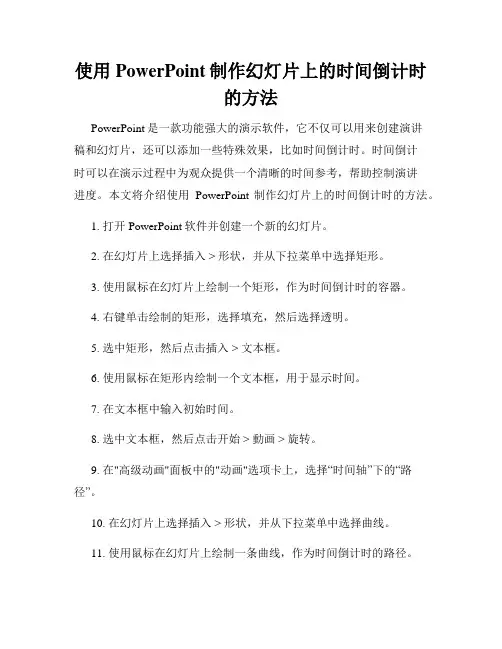
使用PowerPoint制作幻灯片上的时间倒计时的方法PowerPoint是一款功能强大的演示软件,它不仅可以用来创建演讲稿和幻灯片,还可以添加一些特殊效果,比如时间倒计时。
时间倒计时可以在演示过程中为观众提供一个清晰的时间参考,帮助控制演讲进度。
本文将介绍使用PowerPoint制作幻灯片上的时间倒计时的方法。
1. 打开PowerPoint软件并创建一个新的幻灯片。
2. 在幻灯片上选择插入 > 形状,并从下拉菜单中选择矩形。
3. 使用鼠标在幻灯片上绘制一个矩形,作为时间倒计时的容器。
4. 右键单击绘制的矩形,选择填充,然后选择透明。
5. 选中矩形,然后点击插入 > 文本框。
6. 使用鼠标在矩形内绘制一个文本框,用于显示时间。
7. 在文本框中输入初始时间。
8. 选中文本框,然后点击开始 > 動画 > 旋转。
9. 在"高级动画"面板中的"动画"选项卡上,选择“时间轴”下的“路径”。
10. 在幻灯片上选择插入 > 形状,并从下拉菜单中选择曲线。
11. 使用鼠标在幻灯片上绘制一条曲线,作为时间倒计时的路径。
12. 右键单击绘制的曲线,选择路径选项 > 编辑点。
13. 在编辑点模式下,拖动曲线上的点以调整路径形状,使其与矩形的边缘保持一致。
14. 选中路径,然后点击开始 > 動画 > 旋转。
15. 在"高级动画"面板中的"动画"选项卡上,选择“效果选项”下的“路径”。
16. 在“开始”一栏中选择“以同步方式开始”。
17. 在"动画"选项卡中的"动画触发器"下拉菜单中,选择上一项动画结束时。
18. 点击“幻灯片放映”进行预览。
通过以上步骤,您可以制作出一个基本的幻灯片时间倒计时效果。
当您进行演示时,矩形中的文本框将显示剩余的时间,并随着时间的推移,沿着路径旋转。
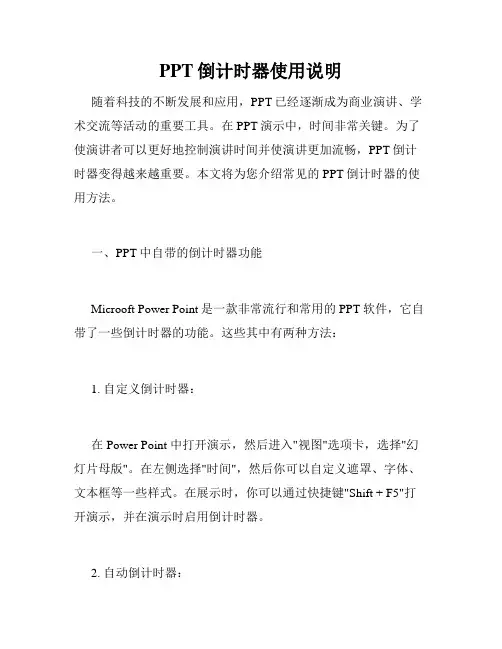
PPT倒计时器使用说明随着科技的不断发展和应用,PPT已经逐渐成为商业演讲、学术交流等活动的重要工具。
在PPT演示中,时间非常关键。
为了使演讲者可以更好地控制演讲时间并使演讲更加流畅,PPT倒计时器变得越来越重要。
本文将为您介绍常见的PPT倒计时器的使用方法。
一、PPT中自带的倒计时器功能Microoft Power Point是一款非常流行和常用的PPT软件,它自带了一些倒计时器的功能。
这些其中有两种方法:1. 自定义倒计时器:在Power Point 中打开演示,然后进入"视图"选项卡,选择"幻灯片母版"。
在左侧选择"时间",然后你可以自定义遮罩、字体、文本框等一些样式。
在展示时,你可以通过快捷键"Shift + F5"打开演示,并在演示时启用倒计时器。
2. 自动倒计时器:Power Point 还提供了自动计时器的选项。
演讲者可以在幻灯片内的每个幻灯片上使用此选项。
在视图选项卡中选择"幻灯片"。
找到进度区组并启用"确定时间间隔",这将允许你设置计时器的开始和结束时间。
二、下载外部倒计时器PPT插件除了Power Point中自带的倒计时器外,我们还可以选择自己下载一些外部插件作为PPT倒计时器。
这些插件提供了更多的风格和选择,可以更好地适应你的演讲风格和需要。
常见的PPT倒计时器插件有:1. PP TimerPP Timer是一款PPT计时器插件,它显示当前幻灯片的总时间和剩余时间。
它可以自定义倒计时器的字体、背景色、超时报警等,支持PPT 2007或更高版本的Power Point。
2. PPT TimerPPT Timer是另一个方便、易于使用的Power Point倒计时器。
它易于配置和使用,只需几分钟就可以为演讲准备好倒计时器。
PPT Timer支持自定义倒计时器的字体、颜色、大小和位置。
